Wie richte ich Shopify mit WordPress ein (Schritt für Schritt)?
Veröffentlicht: 2023-03-01Wenn Sie einen Online-Shop erstellen möchten, sollten Sie Shopify als Ihre E-Commerce-Plattform verwenden. Möglicherweise möchten Sie jedoch auch die Content-Management-Funktionen von WordPress nutzen, um eine einzigartige und personalisierte Storefront zu erstellen.
Glücklicherweise ist die Integration von Shopify mit WordPress ein unkomplizierter Prozess, der das Beste aus beiden Welten bietet: die leistungsstarken E-Commerce-Funktionen von Shopify und die Flexibilität und Anpassungsoptionen von WordPress.
Diese Integration ermöglicht es Ihnen, WordPress zum Verwalten Ihrer Website-Inhalte zu verwenden, während Sie Shopify zum Verwalten Ihres Produktkatalogs und der Zahlungsabwicklung verwenden.
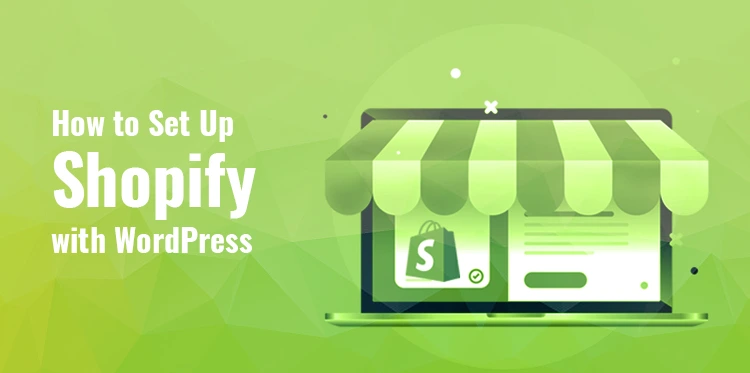
In diesem Artikel werden Sie Schritt für Schritt durch die Einrichtung von Shopify mit WordPress geführt, von der Erstellung eines Shopify-Kontos bis zum Hinzufügen des Shopify Buy Button zu Ihrer WordPress-Website. Tauchen wir also ein!
Schritt 1: Richten Sie einen Shopify-Shop ein
Im heutigen digitalen Zeitalter hat sich der E-Commerce zu einer florierenden Branche entwickelt, und die Einrichtung eines Online-Shops war noch nie so einfach.
Egal, ob Sie ein neues Unternehmen gründen oder ein bestehendes erweitern möchten, die Einrichtung eines Shopify-Shops kann eine hervorragende Möglichkeit sein, in die Welt des E-Commerce einzusteigen.
In diesem Schritt geben wir Ihnen einen Überblick über die wesentlichen Prozesse, die für die Einrichtung eines Shopify-Shops erforderlich sind. Mit dem richtigen Ansatz und der richtigen Anleitung kann jeder einen erfolgreichen Shopify-Shop erstellen und mit dem Online-Verkauf von Produkten beginnen.
Erstellen Sie ein Shopify-Konto
Dieser Schritt ist nicht erforderlich, wenn Sie sich zuvor bei Shopify angemeldet haben. Wenn Sie kein Konto haben, besuchen Sie die Shopify-Website und suchen Sie auf der Startseite nach der Option „Kostenlose Testversion starten“, um ein neues Shopify-Konto zu erstellen.
Klicken Sie auf der folgenden Seite darauf, geben Sie Ihre E-Mail-Adresse ein und klicken Sie dann auf „Kostenlose Testversion starten“. Das Anmeldeformular wird Sie dann bitten, Ihre genauen Informationen anzugeben. Um die Einrichtung Ihres Shopify-Kontos abzuschließen und mit der Erstellung Ihres Online-Shops zu beginnen, klicken Sie auf die Option „Shop erstellen“.
Zahlungsgateways einrichten
Bei der Integration von Shopify mit WordPress ist die Einrichtung von Zahlungs-Gateways in Ihrem Shopify-Shop ein entscheidender Schritt, um Zahlungen von Ihren Kunden zu akzeptieren. Gehen Sie zunächst zum Abschnitt „Einstellungen“, suchen Sie die Option „Zahlung“ und klicken Sie darauf, um die verfügbaren Zahlungsgateways anzuzeigen, die Sie für Ihr Geschäft verwenden können.
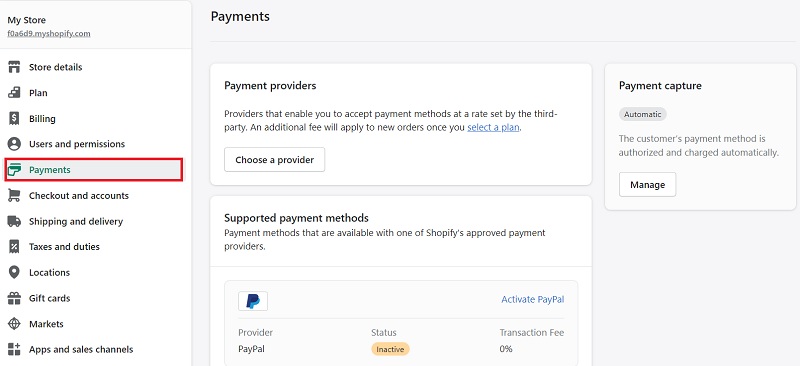
Wählen Sie als Nächstes aus der Liste der verfügbaren Zahlungsgateways das bevorzugte Zahlungsgateway aus, das Ihren Geschäftsanforderungen am besten entspricht. Shopify bietet eine große Auswahl an Zahlungsgateways, darunter PayPal, Stripe und Apple Pay.
Versandoptionen einrichten
Das Einrichten von Versandoptionen in Ihrem Shopify-Shop ist unerlässlich, um sicherzustellen, dass Ihre Produkte rechtzeitig und effizient an Ihre Kunden geliefert werden.
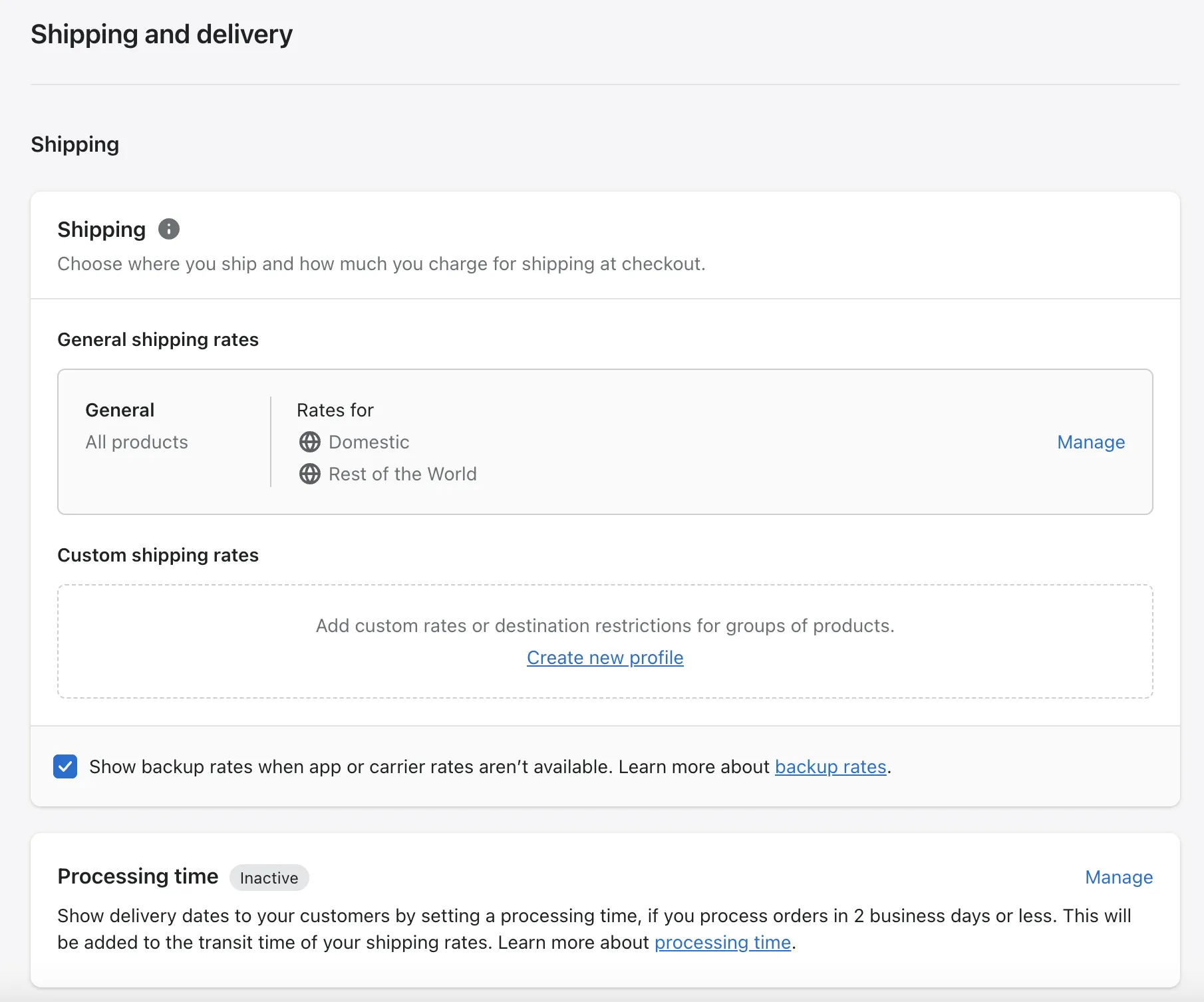
Navigieren Sie zunächst zum Abschnitt „Einstellungen“ Ihres Dashboards. Klicken Sie dort auf „Versand und Zustellung“ und wählen Sie die Versandzonen aus, die Sie anbieten möchten.
Richten Sie Ihre Versandtarife basierend auf Gewicht, Preis oder einer Kombination aus beidem ein und wählen Sie die Versanddienstleister aus, die Sie verwenden möchten. Mit den richtigen Versandoptionen können Sie Ihren Kunden ein nahtloses und effizientes Erlebnis bieten und Ihr Geschäft mühelos ausbauen.
Wählen Sie Ihren Shopify-Plan
Shopify bietet eine Reihe von Preisplänen für unterschiedliche Geschäftsanforderungen, von neuen Startups bis hin zu etablierten Unternehmen mit hohen Verkaufszahlen. Diese Pläne umfassen Basic Shopify, Shopify und Advanced Shopify, jeweils mit unterschiedlichen Funktionen und Preisen.
Grundlegender Shopify-Plan:
Kosten: $39/Monat
Funktionen: Verkaufen Sie unbegrenzt Produkte und greifen Sie auf den 24/7-Support zu.
Shopify-Plan:
Kosten: $105/Monat
Funktionen: Geschenkkarten, Wiederherstellung abgebrochener Warenkörbe und die Möglichkeit, Rabattcodes zu erstellen.
Erweiterter Shopify-Plan:
Kosten: $399/Monat
Funktionen: Alle Funktionen von Shopify, plus erweiterte Berichterstattung und von Drittanbietern berechnete Versandkosten.
Schritt 2: Fügen Sie Ihrem Shopify-Shop Produkte hinzu
Sie müssen zuerst Produkte zum Shopify-Shop hinzufügen, um Shopify mit WordPress zu integrieren. Das Hinzufügen von Produkten zu Ihrem Shopify-Shop ist ein unkomplizierter Vorgang. Navigieren Sie zunächst zum Abschnitt „Produkte“ Ihres Dashboards.
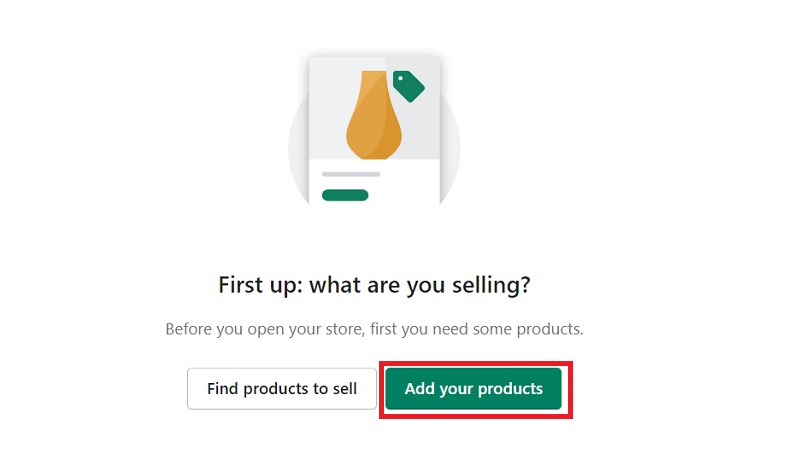
Klicken Sie dort auf die Schaltfläche „Produkt hinzufügen“, um eine neue Produktliste zu erstellen. Füllen Sie die Produktinformationen aus, einschließlich Titel, Beschreibung, Preis und Produktbilder.
Sie können auch Varianten für Ihr Produkt einrichten, z. B. verschiedene Größen oder Farben, und Tags hinzufügen, um Kunden das Auffinden Ihres Produkts zu erleichtern.
Nachdem Sie alle Produktinformationen eingegeben haben, klicken Sie auf „Speichern“, um das Produkt zu Ihrem Shop hinzuzufügen. Sie können weitere Produkte hinzufügen, indem Sie diesen Vorgang wiederholen.
Schritt 3: Aktivieren und passen Sie den Shopify Buy Button an
Shopify Buy Button ist ein leistungsstarkes Tool, mit dem Sie Ihre Produkte auf jeder Website, jedem Blog oder jeder Social-Media-Plattform verkaufen können. In diesem Schritt besprechen wir, wie Sie den Shopify Buy Button aktivieren und an Ihre geschäftlichen Anforderungen anpassen können.
Aktivieren Sie die Shopify-Kaufschaltfläche
Um den Shopify Buy Button zu verwenden, müssen Sie ihn zunächst in Ihrem Shopify-Konto aktivieren. Um den Shopify Buy Button zu aktivieren, melden Sie sich bei Ihrem Shopify-Konto an, gehen Sie zum Abschnitt „Apps und Vertriebskanäle“ Ihres Dashboards und klicken Sie auf „Buy Button“.

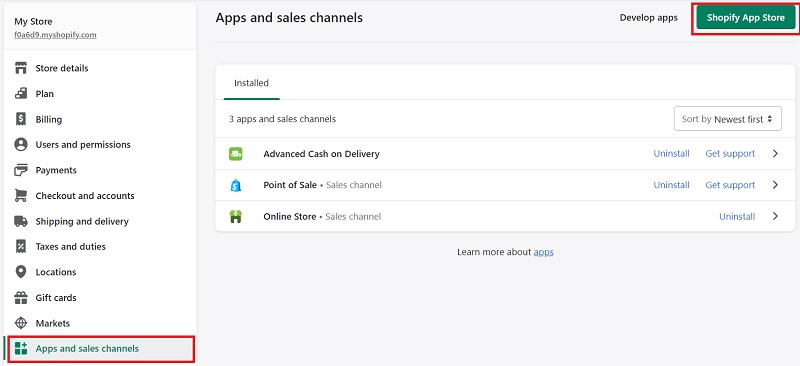
Sobald Sie die Schaltfläche „Kaufen“ hinzugefügt haben, können Kunden darauf klicken, um das Produkt in ihren Warenkorb zu legen und den Bestellvorgang bei Shopify abzuschließen.
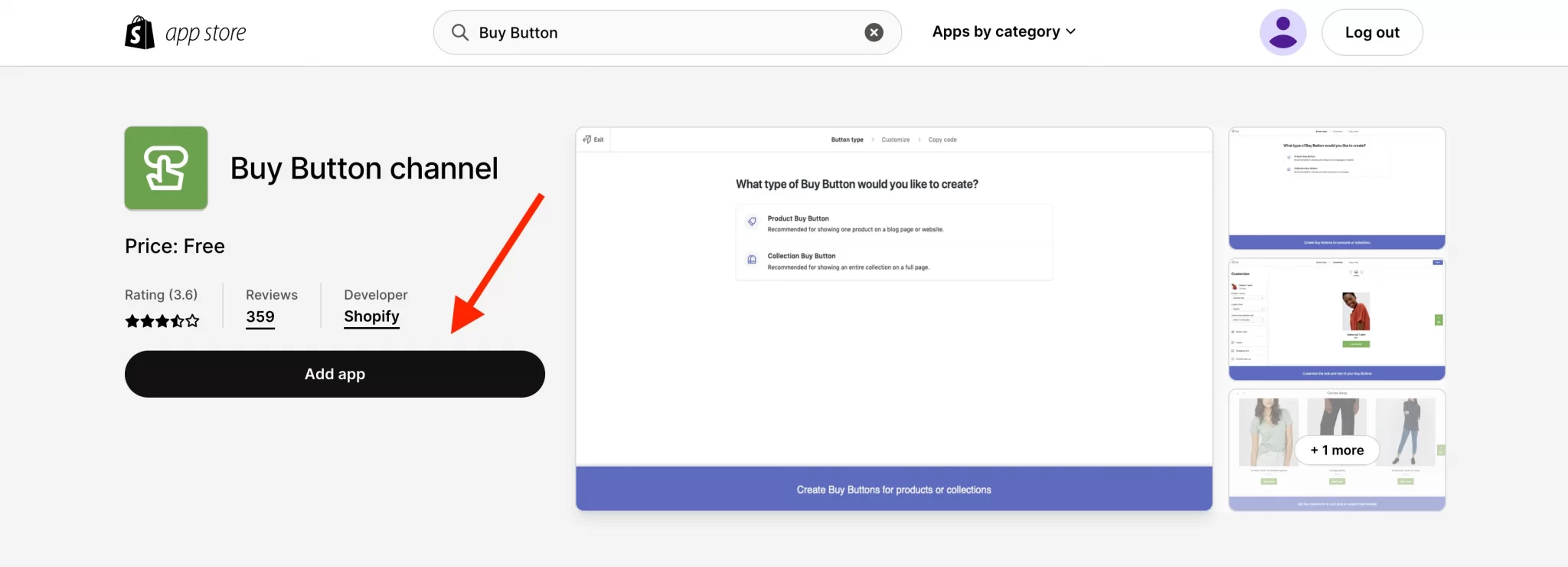
Passen Sie die Shopify-Kaufschaltfläche an
Das Anpassen der Shopify-Kaufschaltfläche ist ein unkomplizierter Vorgang. Nachdem Sie das Produkt ausgewählt haben, das Sie mit der Schaltfläche „Kaufen“ verkaufen möchten, können Sie das Erscheinungsbild und die Funktionalität der Schaltfläche an Ihr Branding und Ihre Geschäftsanforderungen anpassen.
Sie können aus einer Reihe von Optionen für die Größe, Farbe und den Text der Schaltfläche wählen und das Checkout-Erlebnis anpassen, indem Sie auswählen, ob die Warenkorbseite in einem neuen Tab oder im selben Tab geöffnet werden soll.
Sie können auch erweiterte Optionen einrichten, wie z. B. das Anpassen der Checkout-Sprache, das Aktivieren der Bestandsverfolgung und das Hinzufügen benutzerdefinierter Felder für Kundeninformationen.
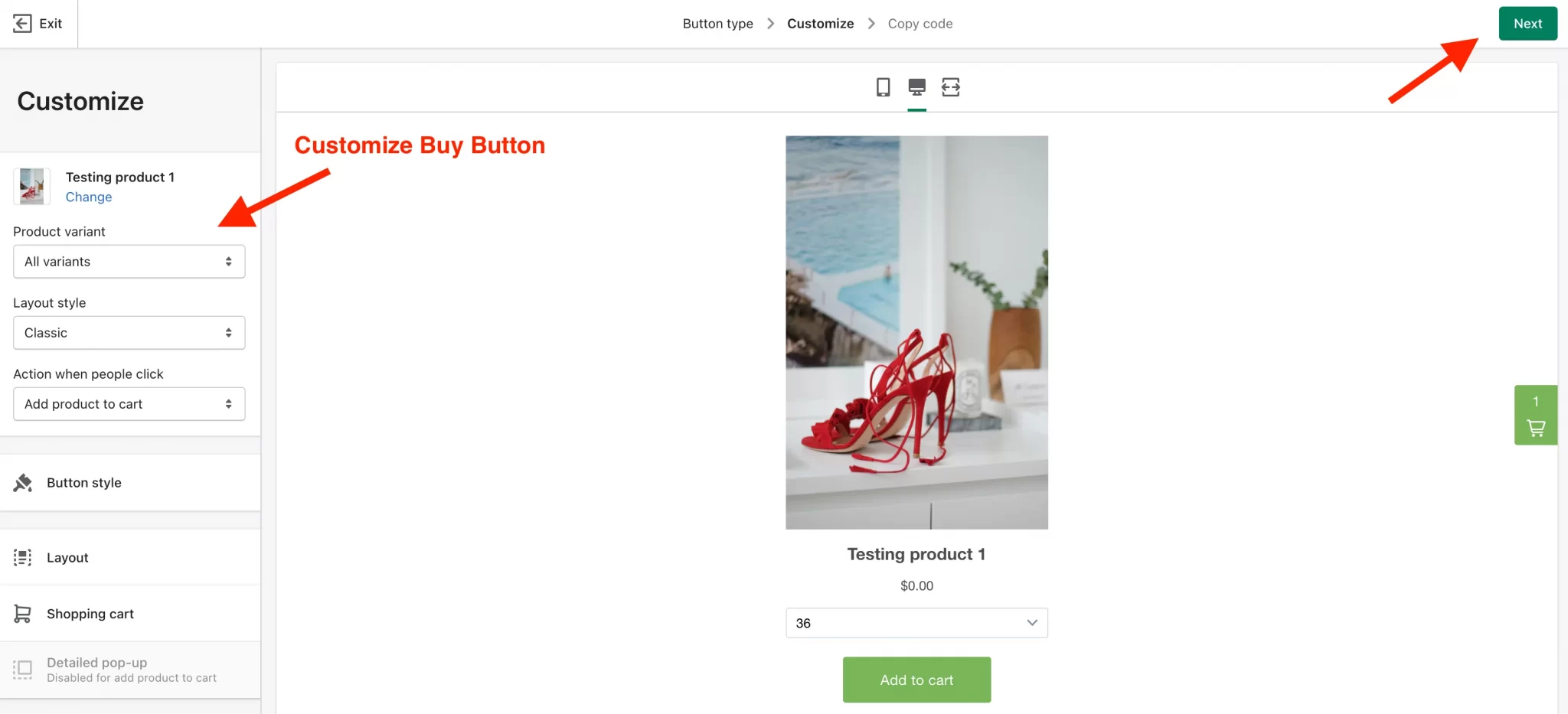
Sobald Sie den Buy Button zu Ihrer Zufriedenheit angepasst haben, können Sie den Code für den Button generieren und ihn Ihrer Website, Ihrem Blog oder Ihrer Social-Media-Plattform hinzufügen.
Schritt 4: Fügen Sie den Shopify Buy Button zu WordPress hinzu
Hier ist eine Schritt-für-Schritt-Anleitung zum Hinzufügen einer Kaufen-Schaltfläche zu Shopify mit WordPress:
- Gehen Sie zuerst zum Abschnitt „Kaufen-Button“. Wählen Sie dann den Artikel, den Sie verkaufen möchten, mit der Schaltfläche „Kaufen“ aus und ändern Sie seinen Stil und seine Funktionen, um ihn an Ihr Branding und die Anforderungen Ihres Unternehmens anzupassen.
- Klicken Sie auf die Schaltfläche „Code kopieren“, nachdem Sie die Schaltfläche geändert haben. Sie können das resultierende Codefragment in Ihre Zwischenablage kopieren.
- Gehen Sie als Nächstes zu der Seite oder dem Beitrag, auf der Sie den Kauf-Button hinzufügen möchten, indem Sie Ihr WordPress-Dashboard öffnen.
- Setzen Sie den Code, den Sie aus dem Abschnitt Shopify Purchase Button kopiert haben, in den Bearbeitungsmodus „Text“. Die Schaltfläche „Kaufen“ sollte ordnungsgemäß angezeigt werden, wenn Sie die Änderungen an der Seite speichern oder sie posten und in der Vorschau anzeigen.
Vorteile der WordPress-Shopify-Integration
Die Integration von Shopify mit WordPress kann Unternehmen jeder Größe mehrere Vorteile bieten. Hier sind einige Vorteile der WordPress-Shopify-Integration:
1. E-Commerce-Funktionalität:
WordPress ist ein leistungsstarkes Content-Management-System (CMS), während Shopify eine führende E-Commerce-Plattform ist. Durch die Integration der beiden können Sie die Stärken jeder Plattform nutzen.
WordPress bietet eine flexible und anpassbare Plattform für Ihre Inhalte, während Shopify robuste E-Commerce-Funktionen wie Einkaufswagen, Zahlungsabwicklung und Auftragsverfolgung bietet.
2. Verbesserte Benutzererfahrung:
Durch die Integration können Sie Ihren Kunden ein nahtloses Einkaufserlebnis bieten. Ihre Website-Besucher können Ihre Produkte durchsuchen und Einkäufe tätigen, ohne Ihre Website verlassen zu müssen. Dies trägt zur Verbesserung der Benutzererfahrung bei und kann zu höheren Umsätzen und Kundenbindung führen.
3. Erhöhte Flexibilität:
Einer der Hauptvorteile der Integration von Shopify mit WordPress ist die erhöhte Flexibilität. WordPress ist bekannt für seine Flexibilität und Anpassungsoptionen, und die Integration mit Shopify kann noch mehr Flexibilität bieten.
Mit Shopify können Sie Ihr Inventar verwalten und Bestellungen bearbeiten, während Sie mit WordPress das Design und die Funktionalität Ihrer Website an Ihre Geschäftsanforderungen anpassen können.
Mit Zugriff auf Tausende von WordPress-Plugins und -Themen können Unternehmen eine einzigartige und personalisierte Storefront erstellen, die zu ihrer Markenidentität passt.
4. Zugriff auf Analytics:
Sowohl WordPress als auch Shopify bieten integrierte Analysetools, mit denen Unternehmen ihren Website-Verkehr und ihre Verkaufsdaten verfolgen können.
Durch die Integration der beiden Plattformen können Unternehmen ein tieferes Verständnis der Leistung ihrer Website gewinnen und diese Informationen zur Optimierung ihrer Marketing- und Vertriebsbemühungen nutzen.
5. Besseres Content-Management:
WordPress ist eines der beliebtesten verfügbaren Content-Management-Systeme mit einer benutzerfreundlichen Oberfläche und einer Vielzahl von Funktionen. Sie können WordPress verwenden, um Ihre Website-Inhalte zu verwalten, einschließlich Produktbeschreibungen, Bilder und Videos.
Dies bietet eine optimierte und effizientere Möglichkeit, Ihren Online-Shop zu verwalten, da Sie Inhalte einfach bearbeiten und aktualisieren können, ohne durch das Backend von Shopify navigieren zu müssen.
Abschluss
Zusammenfassend lässt sich sagen, dass die Einrichtung von Shopify mit WordPress Unternehmen eine Reihe von Vorteilen bieten kann, darunter erhöhte Flexibilität, leistungsstarke E-Commerce-Funktionen und besseres Content-Management.
Durch Befolgen des in diesem Artikel beschriebenen Schritt-für-Schritt-Prozesses können Unternehmen eine nahtlose Integration zwischen Shopify und WordPress erstellen, die es ihnen ermöglicht, Produkte online zu verkaufen und die erweiterten Anpassungsoptionen von WordPress zu nutzen.
Mit dieser Integration können Unternehmen eine einzigartige und überzeugende Online-Präsenz erstellen, die ihren spezifischen Anforderungen entspricht und Umsatz und Umsatz steigert. Da der E-Commerce weiter wächst und sich weiterentwickelt, wird die Integration von Shopify und WordPress zu einer immer beliebteren Lösung für Unternehmen jeder Größe.
